SkWebChatは、グループチャットで利用することができます。
以下のように、Web上のチャットでは、スカイプ参加者の発言は、名前の欄にSマークのアイコンが付きます。
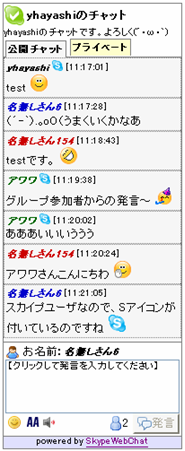
グループチャットで利用するための方法は以下の通りです。
(1) SkWebChat公開チャットの画面を表示します。
SkWebChat公開チャットの画面が作られていない場合は、「skype_webchat」 というスカイプユーザに対し、チャットで /swc_set_chat (もしくは、_swc_set_chat) と送信してください。そのチャットがSkWebChatの公開チャットに関連付けられます。
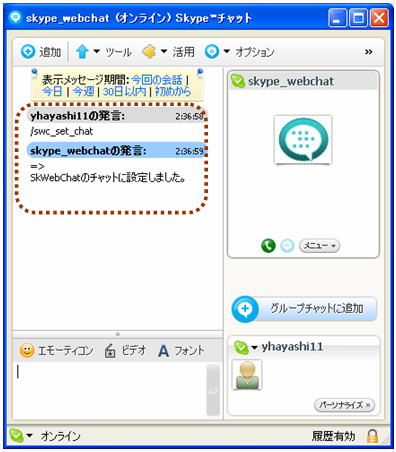
(2) 公開チャット画面の「追加」ボタンをクリックします。
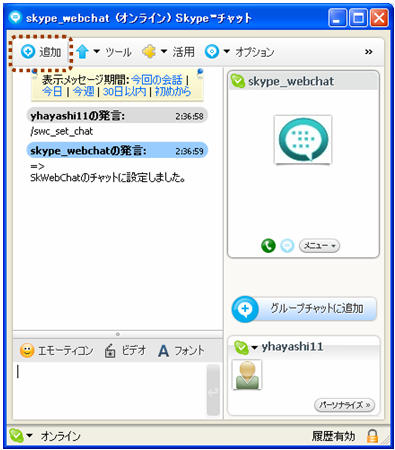
(3) 「グループチャットに追加」ダイアログが表示されますので、 グループ参加者を追加します。

Tips
グループチャットを利用していると、Web上には公開したくない発言をしたくなることがあります。その場合は、発言の前に // をつけると、Webには公開せずに発言を行うことができます。
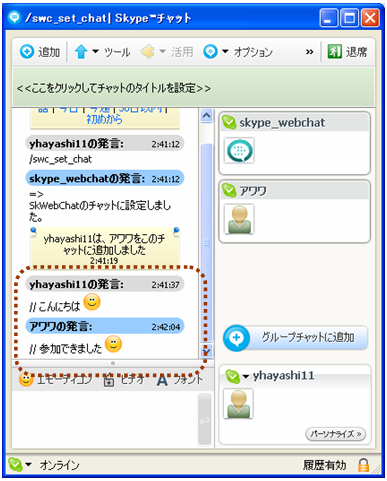
SkWebChatは、オープンチャットで利用することができます。
オープンチャットとSkWebChatを組み合わせると、以下のようなメリットがあります。
オープンチャットで利用するための方法は以下の通りです。
(1) オープンチャットを作成します。 オープンチャットの作成方法につきましては、Skypeのヘルプをご覧ください。
(2) 追加ボタンを押して、オープンチャットに「skype_webchat」というスカイプユーザを追加します。
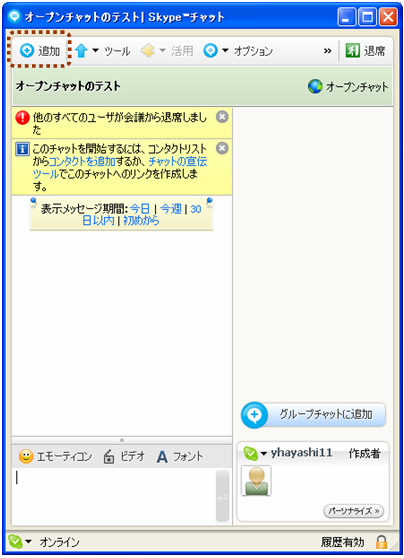
(3) オープンチャット上で /swc_set_chat (もしくは、_swc_set_chat) と入力します。その結果、そのチャットがチャット作成者のSkWebChat公開チャットに関連付けられます。
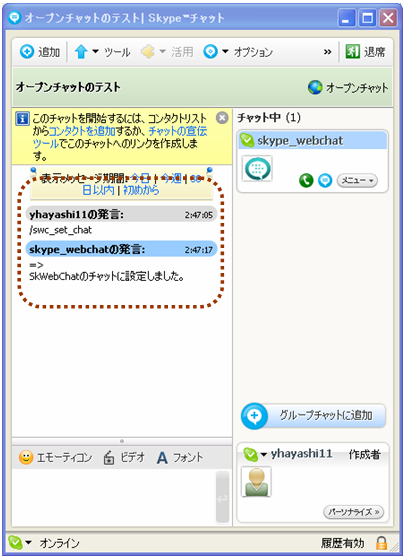
Tips
複数のオープンチャットに参加している場合、チャットの通知設定を行うと便利です。チャットの通知設定は、チャット画面上のオプションメニューの「チャット通知設定」で行うことができます。
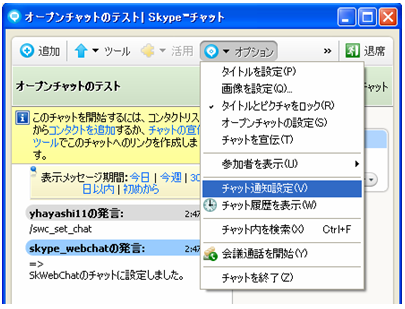
チャット通知設定の使いこなしにつきましては、「チャット通知設定」のススメの記事もご覧ください。
SkWebChatのチャットURLに携帯電話からアクセスすると、携帯電話用のページが表示されます。
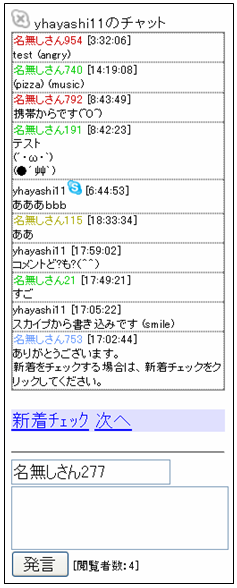
SkWebChatのチャットURLは、チャットHTMLの以下の赤字の部分となります。
なお、以下のように、チャットURLに「&type=mobile」を付けてアクセスすると、パソコンから携帯電話用のページを開くことができます。